Gerir ficheiros e pastas no OneDrive
-
No OneDrive, clique com o botão direito do rato no ficheiro.
-
Selecione um comando.
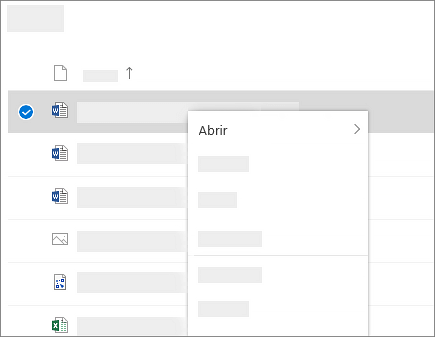
Criar uma pasta
-
Selecione Novo > Pasta.
-
Escreva um nome para a pasta.
-
Selecione Criar.
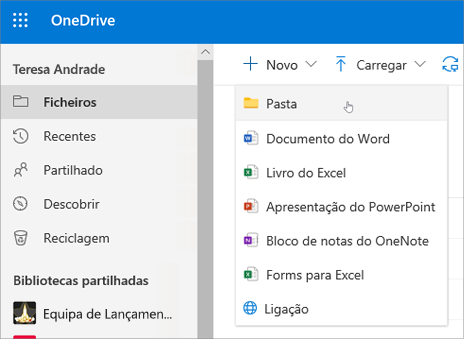
Procurar ficheiros
Está à procura de um ficheiro mais antigo? A pesquisa é uma ferramenta avançada para encontrar todos os seus ficheiros online.
-
Escreva uma palavra ou expressão na caixa Procurar.
-
Selecione um ficheiro ou prima Enter.
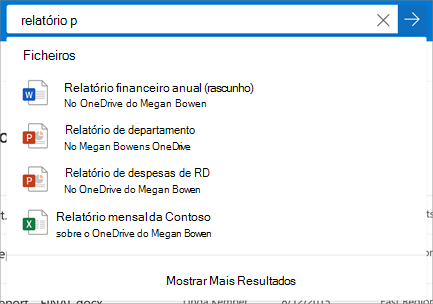
-
Se não tiver OneDrive instalada, transfira a versão mais recente.
-
Selecione o botão Iniciar , procure OneDrivee, em seguida, abra-o.
-
Quando a Configuração do OneDrive iniciar, introduza a sua conta Microsoft e, em seguida, selecione Iniciar sessão.
-
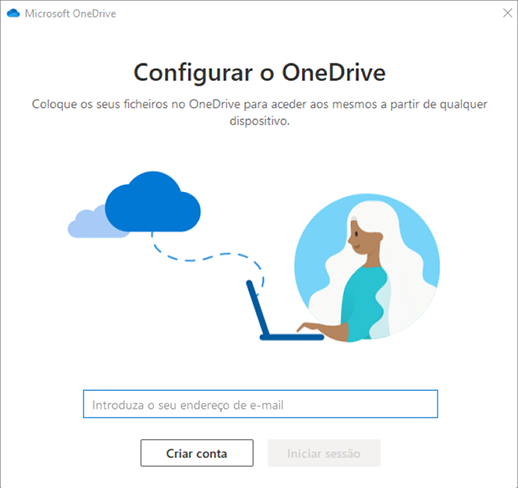
Nota: Se já tiver uma conta iniciada no OneDrive e quiser adicionar outra conta, selecione o ícone de nuvem OneDrive na área de notificação Windows barra de tarefas, selecione Ajuda & Definições. Nas Definições, selecione Conta, selecione Adicionar uma conta e, em seguida, inicie sessão.
Importante: Se estiver a utilizar a aplicação OneDrive para Mac Store, desinstale-a antes de instalar a compilação mais recente da aplicação de sincronização.
Para obter mais informações, consulte Sincronizar ficheiros com o OneDrive no Windows.
-
Se não tiver OneDrive instalada, transfira a versão mais recente.
Importante: Se estiver a utilizar a aplicação OneDrive da Mac Store, desinstale-a antes de instalar a compilação mais recente do aplicação de sincronização.
-
Inicie OneDrive premindo cmd + Espaço para iniciar uma consulta Spotlight e escrevaOneDrive. Esta ação inicia a Configuração do OneDrive.
-
Introduza a sua conta Microsoft e, em seguida, selecione Iniciar sessão.
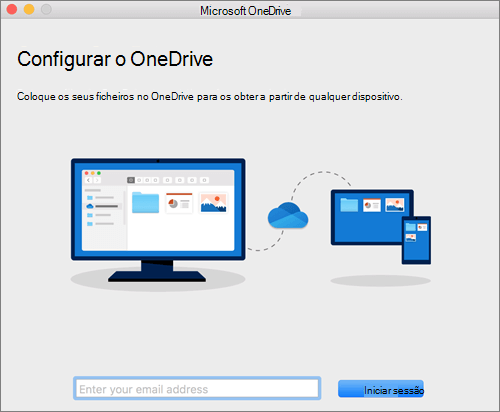
Nota: Se já tiver iniciado sessão numa conta no OneDrive e quiser adicionar outra, clique no ícone de nuvem do OneDrive na Barra de Menus, clique nas reticências para abrir o menu e selecione Preferências. Clique no separador Conta, selecione Adicionar Uma Conta para iniciar a Configuração do OneDrive e, em seguida, inicie sessão.
Para obter mais informações, consulte Sincronizar ficheiros com o OneDrive no macOS.
Quer mais?
Trabalhar com ficheiros sincronizados no Explorador de Ficheiros










